Como fazer figurinhas para WhatsApp no Android, iPhone e PC
Ferramentas permitem criar suas próprias figurinhas personalizadas para enviar aos seus amigos; iPhone oferece recurso de forma nativa no iOS 17.
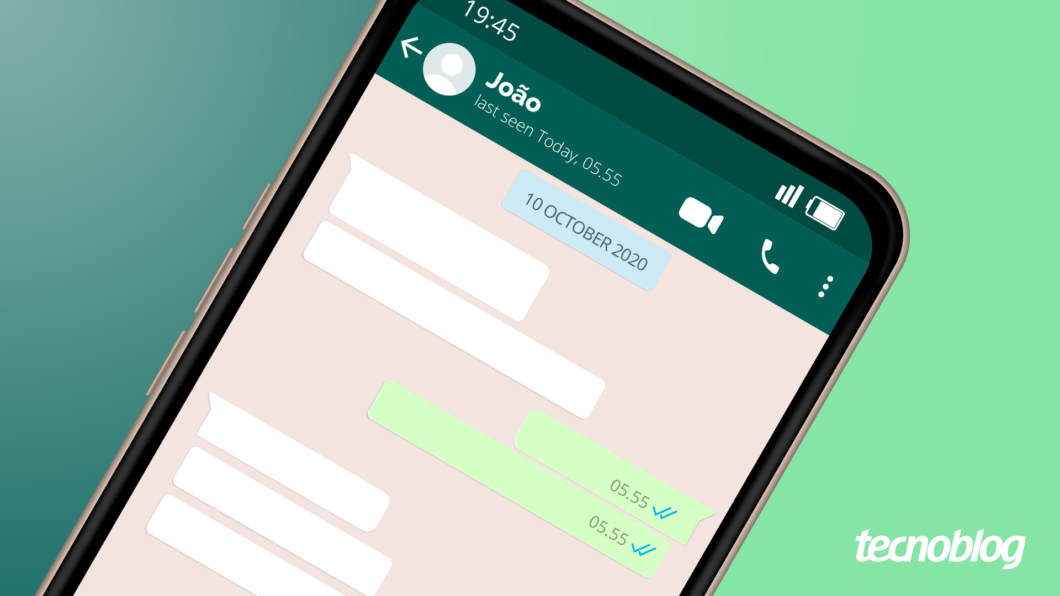
Ferramentas permitem criar suas próprias figurinhas personalizadas para enviar aos seus amigos; iPhone oferece recurso de forma nativa no iOS 17.
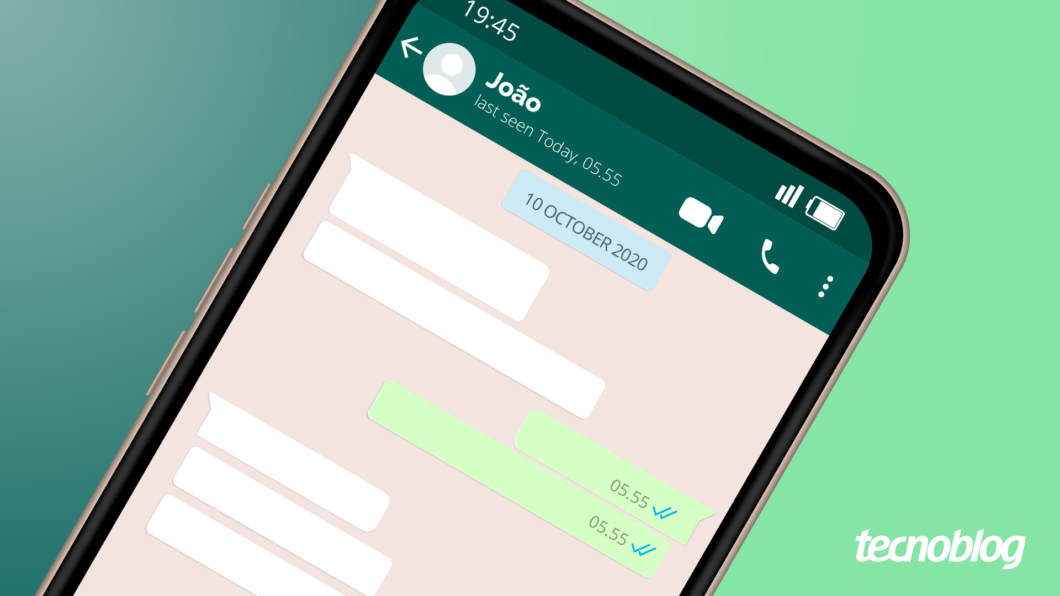
As figurinhas do WhatsApp são imagens animadas ou adesivos que podem ser enviados no mensageiro em conversas com seus amigos. Os chamados “Stickers” são usados para expressar emoções, sentimentos, ou apenas para adicionar um toque de diversão às conversas.
Eles são semelhantes aos emojis, mas muitas vezes têm um design mais detalhado e podem incluir personagens, memes populares, citações engraçadas e uma variedade de outros elementos visuais.
Os usuários podem criar figurinhas para o WhatsApp de forma personalizada no Android, iPhone ou PC, seja usando aplicativos de terceiros, o próprio sistema operacional ou pelo WhatsApp Web. Veja detalhes abaixo
A maneira mais simples de fazer figurinhas para WhatsApp no Android é via aplicativo. Veja detalhes abaixo.
Acesse sua Play Store e faça o download do app “Sticker.ly”. O aplicativo é usado para criar figurinhas e importá-las ao WhatsApp gratuitamente.
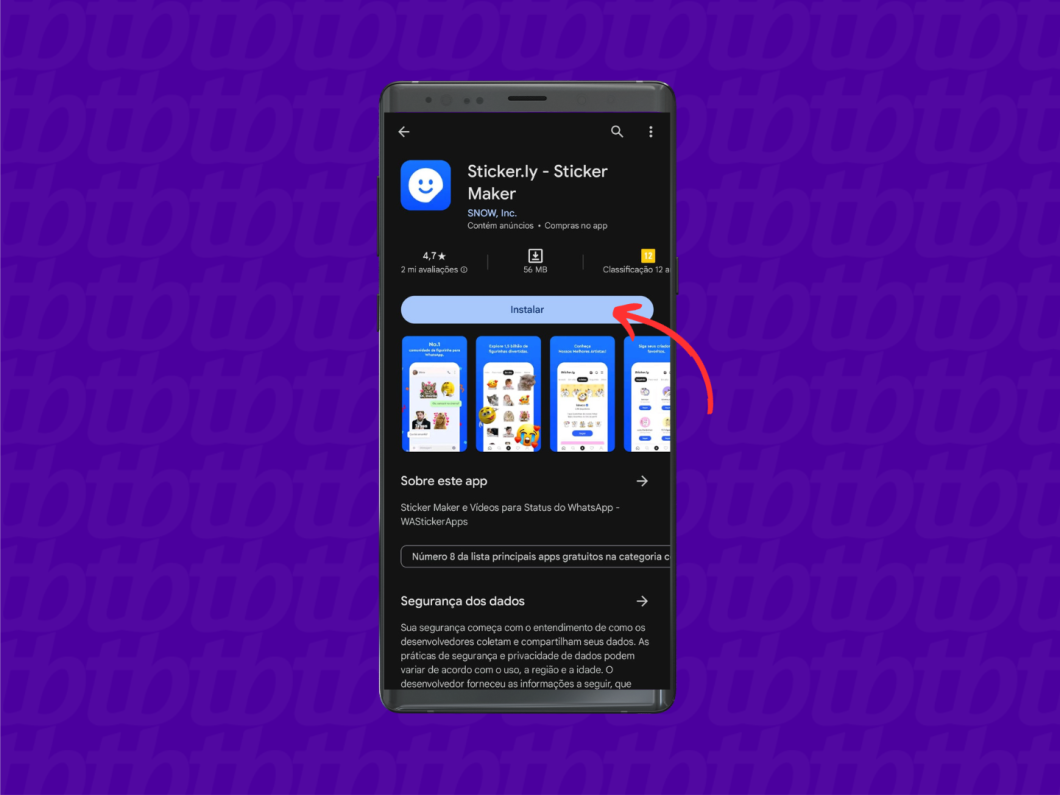
É necessário fazer o login via Facebook ou pela sua conta do Google para conseguir usar o app. Caso não queira logar agora, toque no “X”.
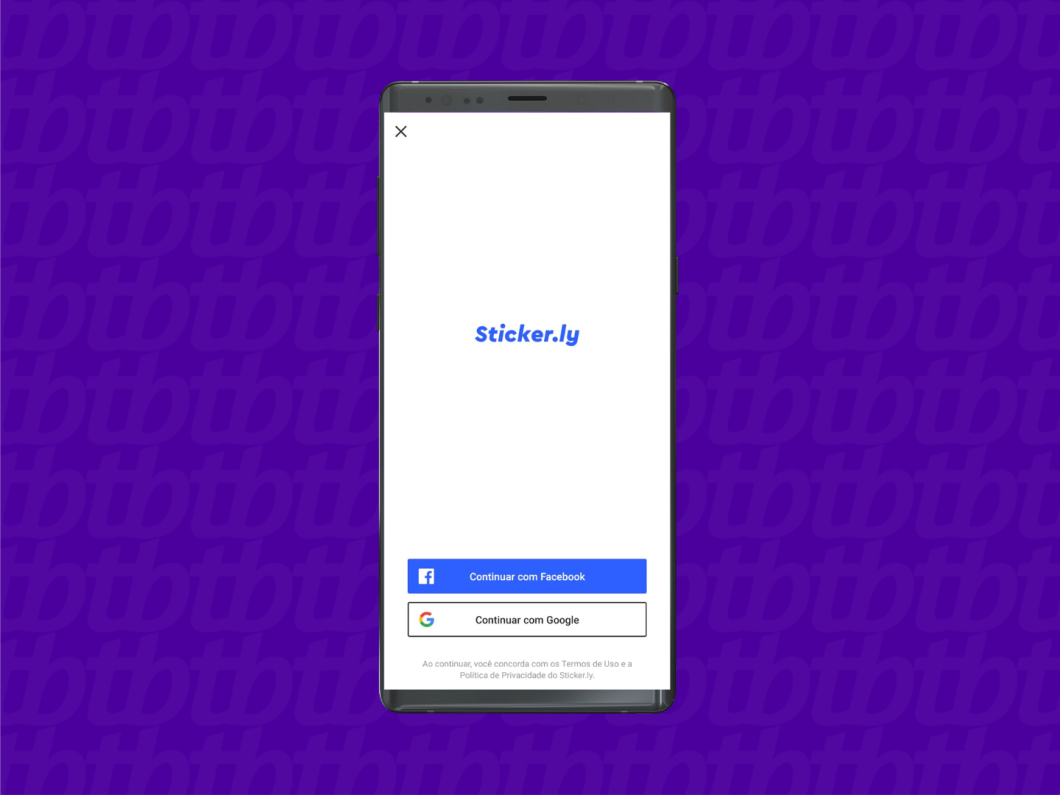
Na tela inicial do app, toque no botão “+” para começar a criar um sticker para WhatsApp.

O usuário consegue criar figurinhas estáticas ou animadas para WhatsApp. Escolha o tipo para continuar.
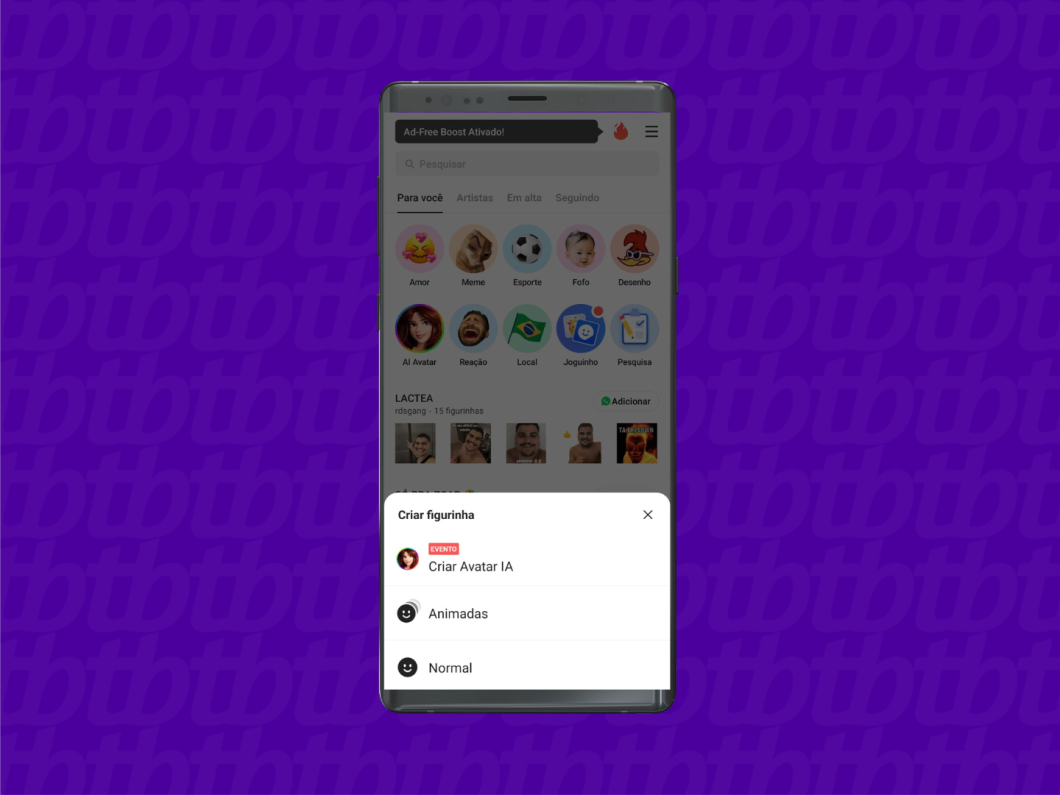
É necessário selecionar uma imagem ou vídeo para transformar em figurinha no seu WhatsApp.
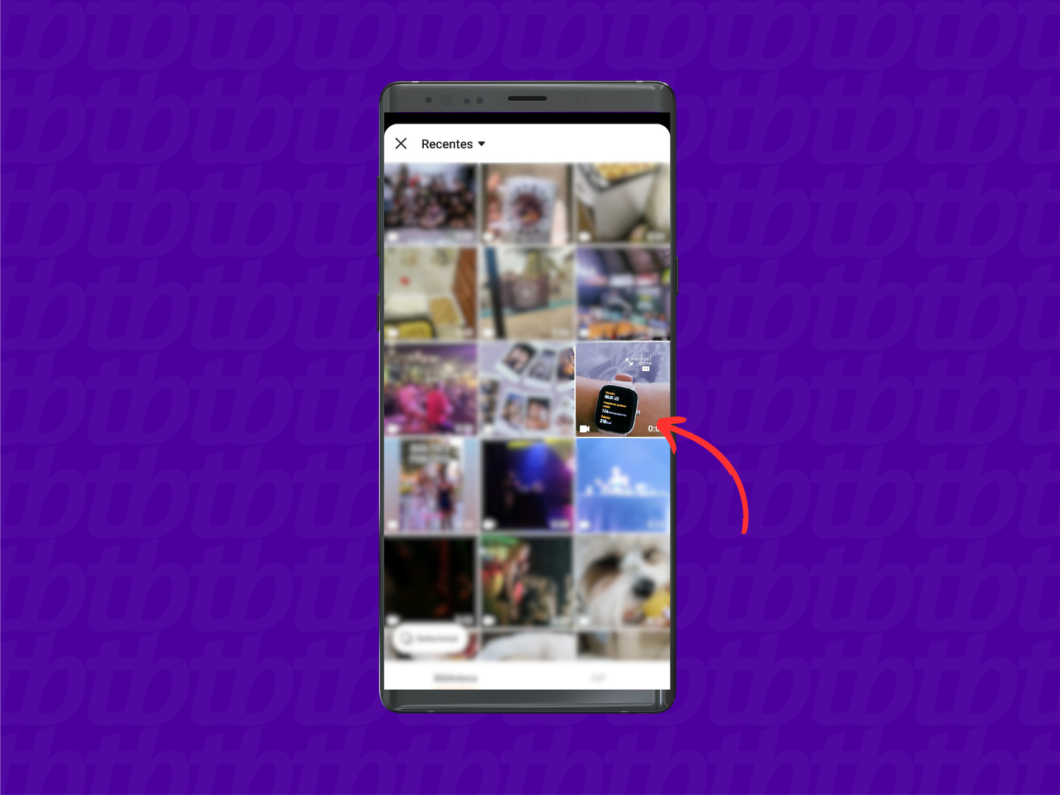
Em caso de vídeo, selecione o tempo de duração da animação para continuar.
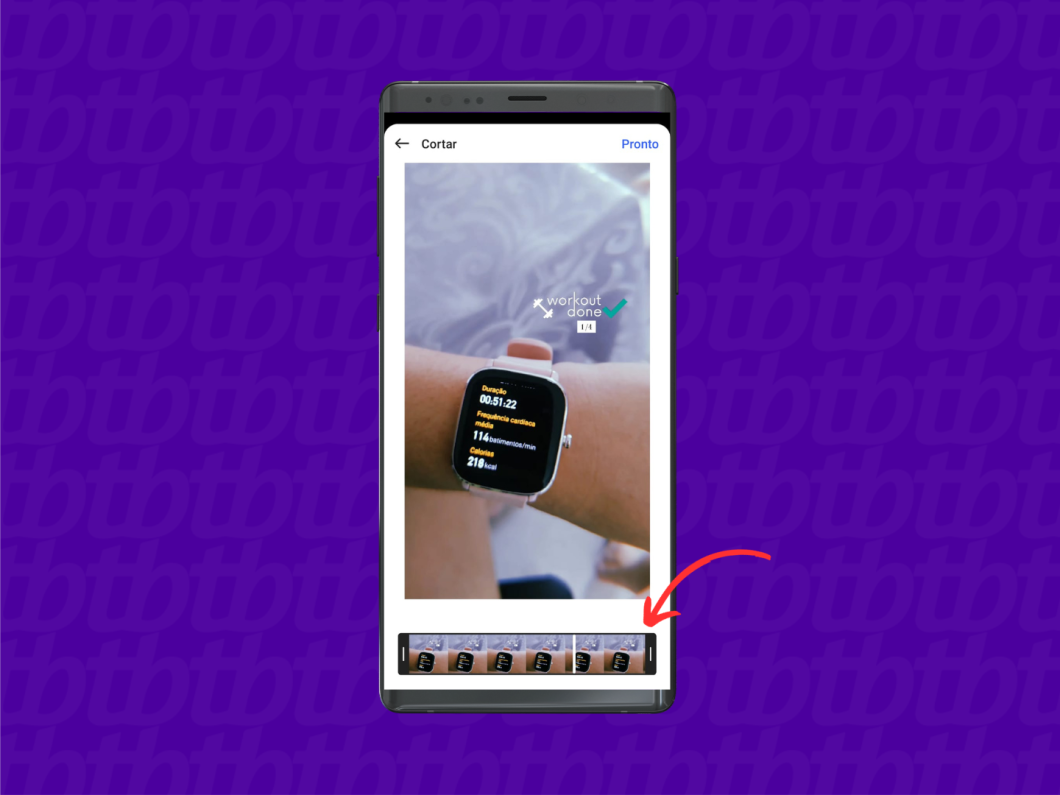
O Sticker.ly oferece diversas opções de edição. É possível adicionar novas imagens, escrever mensagens, adicionar emojis ou remover o fundo de um objeto.
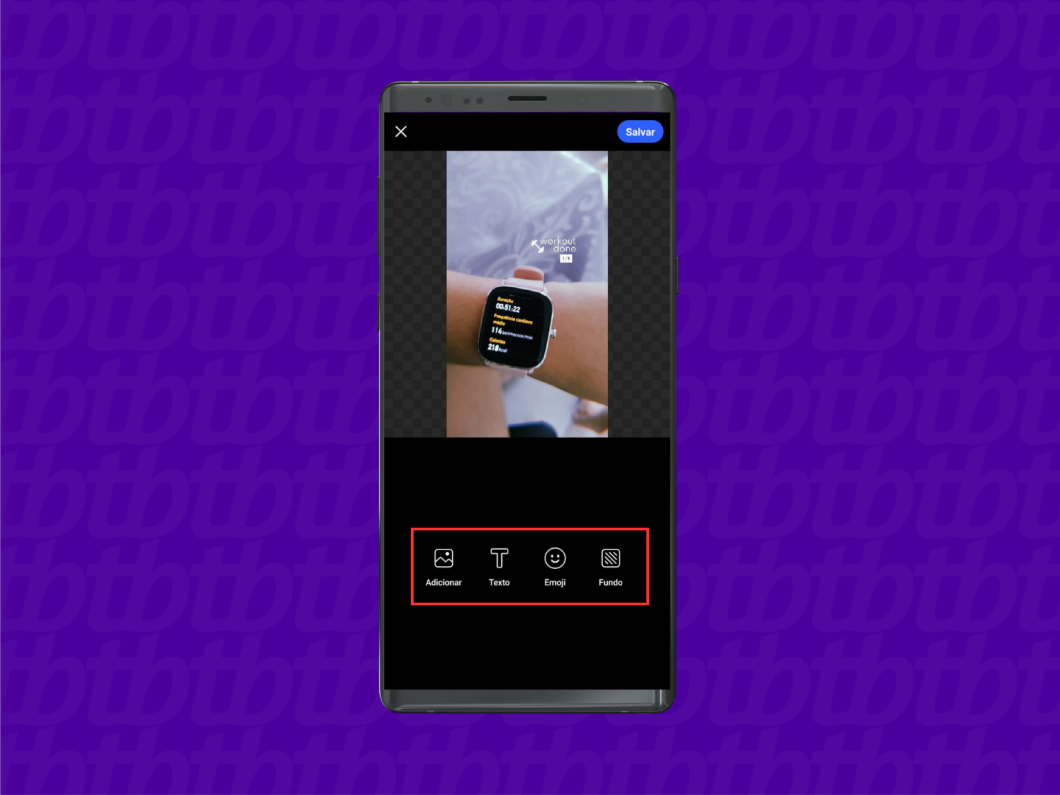
Assim que finalizar a edição, toque no botão “Salvar” para continuar.
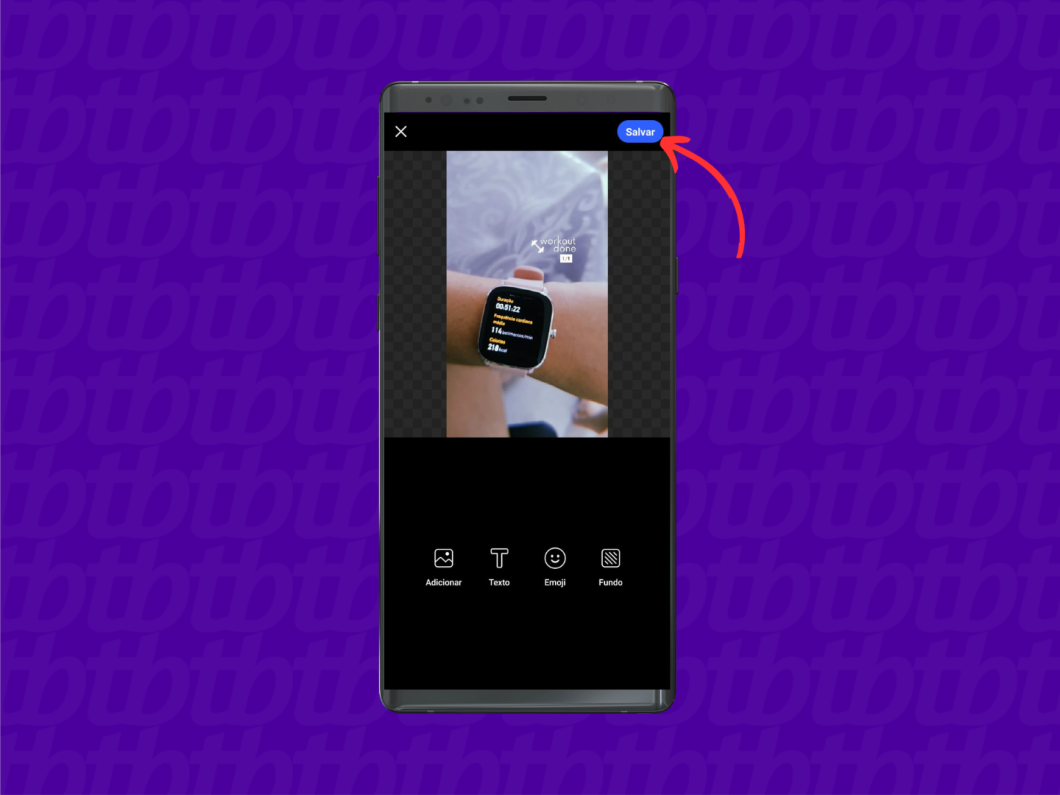
Sua figurinha de WhatsApp será salva em uma pasta personalizada. Toque para enviá-la ao mensageiro.
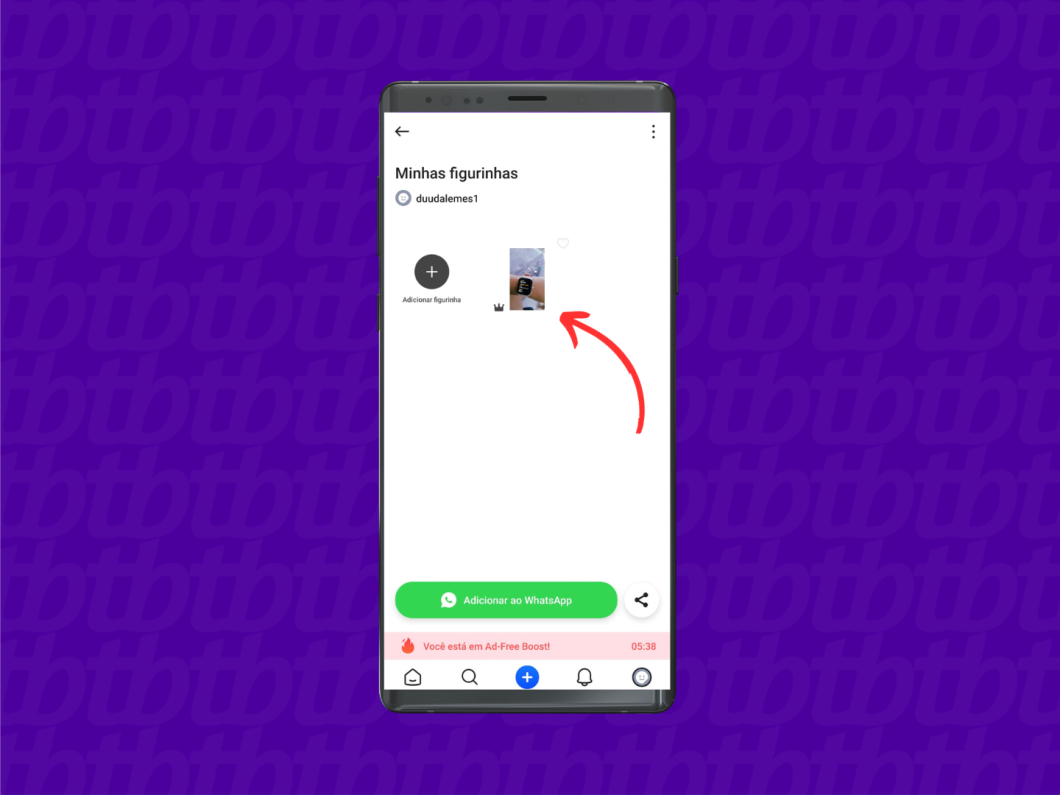
Por fim, selecione o botão “Adicionar ao WhatsApp” e confirme para importar a figurinha que você criou.
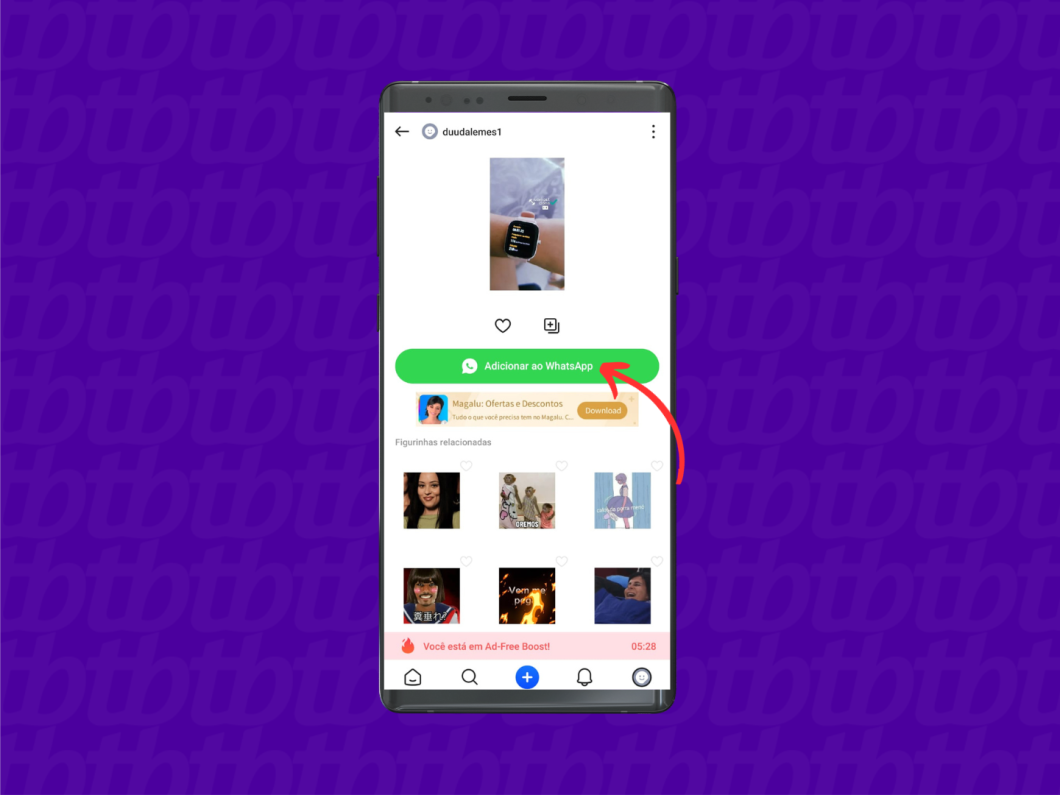
Para criar figurinhas do WhatsApp no iPhone não é necessário instalar apps, já que usuários do iOS 17 tem acesso à ferramenta de forma nativa no mensageiro. Veja detalhes abaixo.
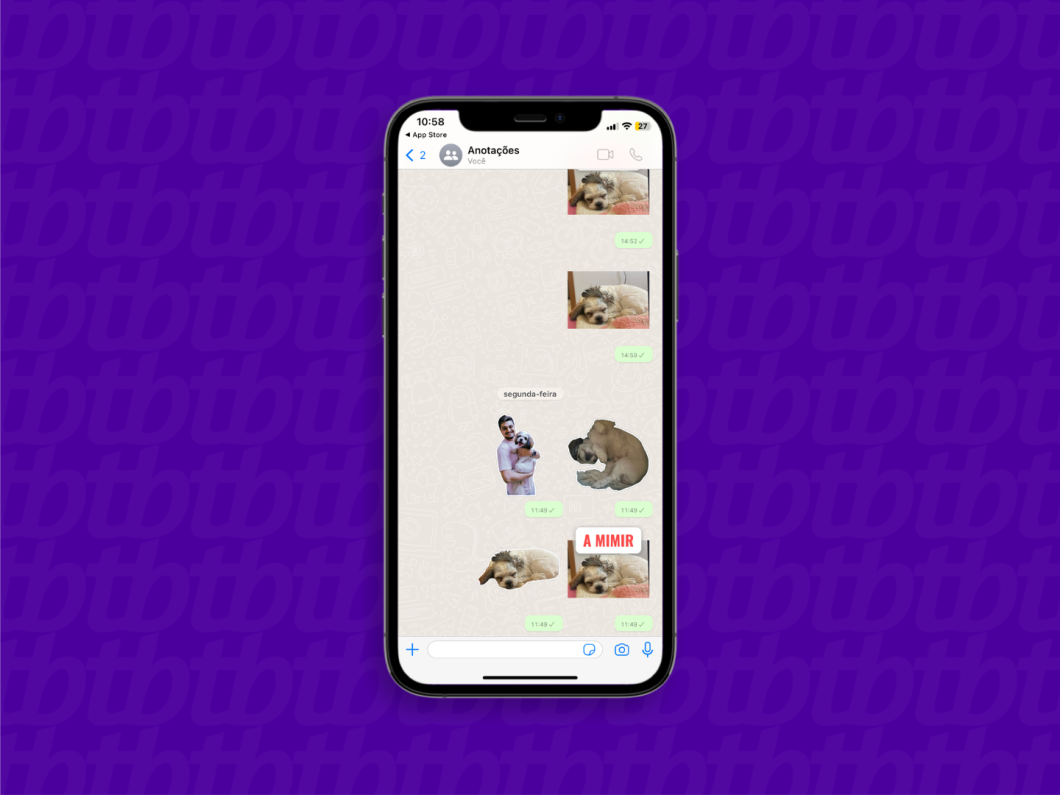
Abra a seção de stickers do mensageiro para ter acesso ao editor de figurinhas nativo do WhatsApp.
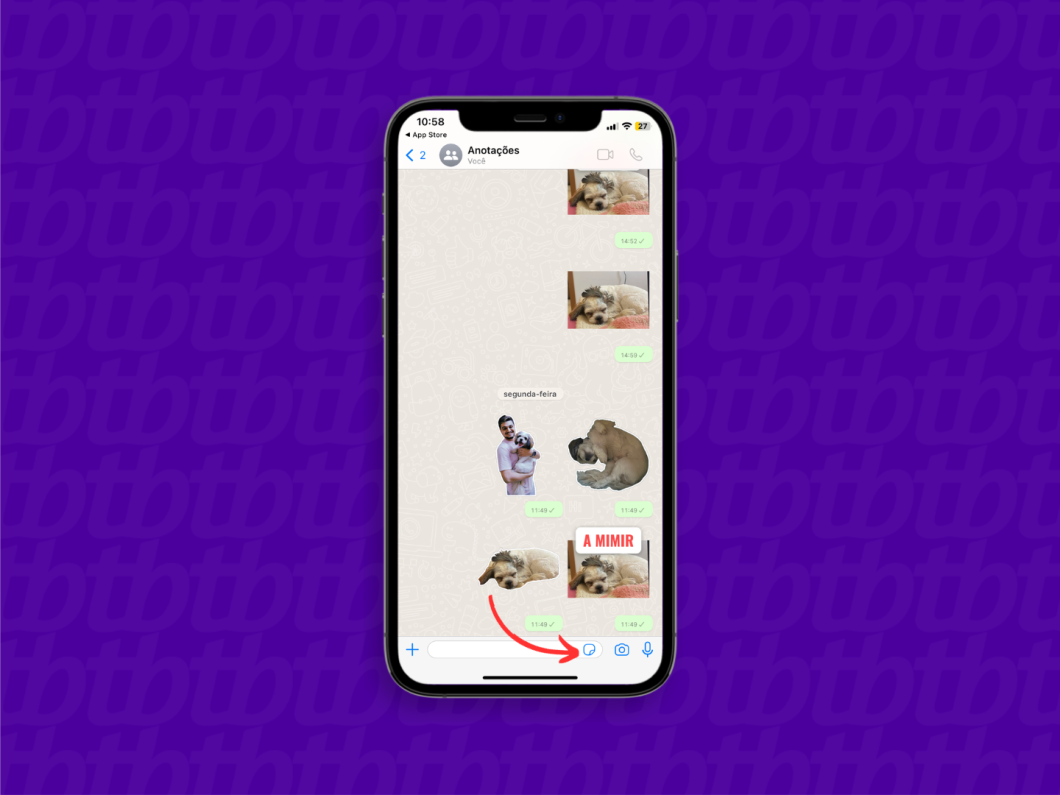
A ferramenta de criação de figurinhas dentro do próprio WhatsApp está disponível para quem possui iOS 17 ou superior.
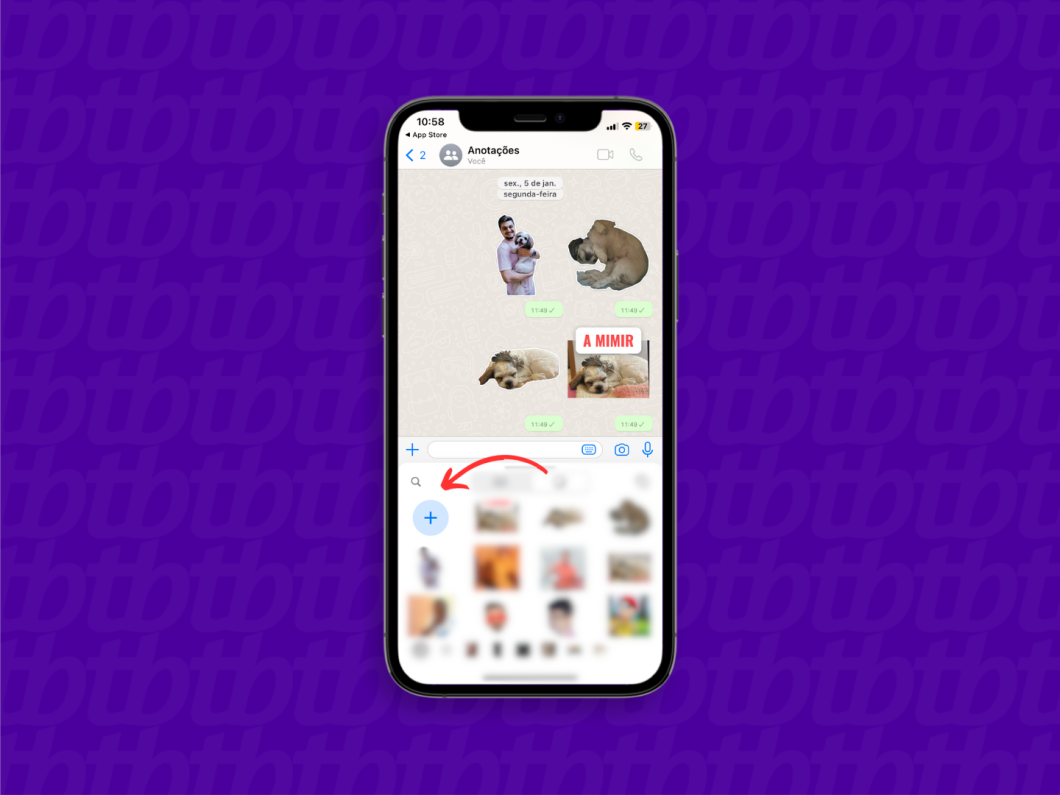
O aplicativo irá abrir a galeria do seu smartphone. Defina uma imagem para transformar em figurinha.
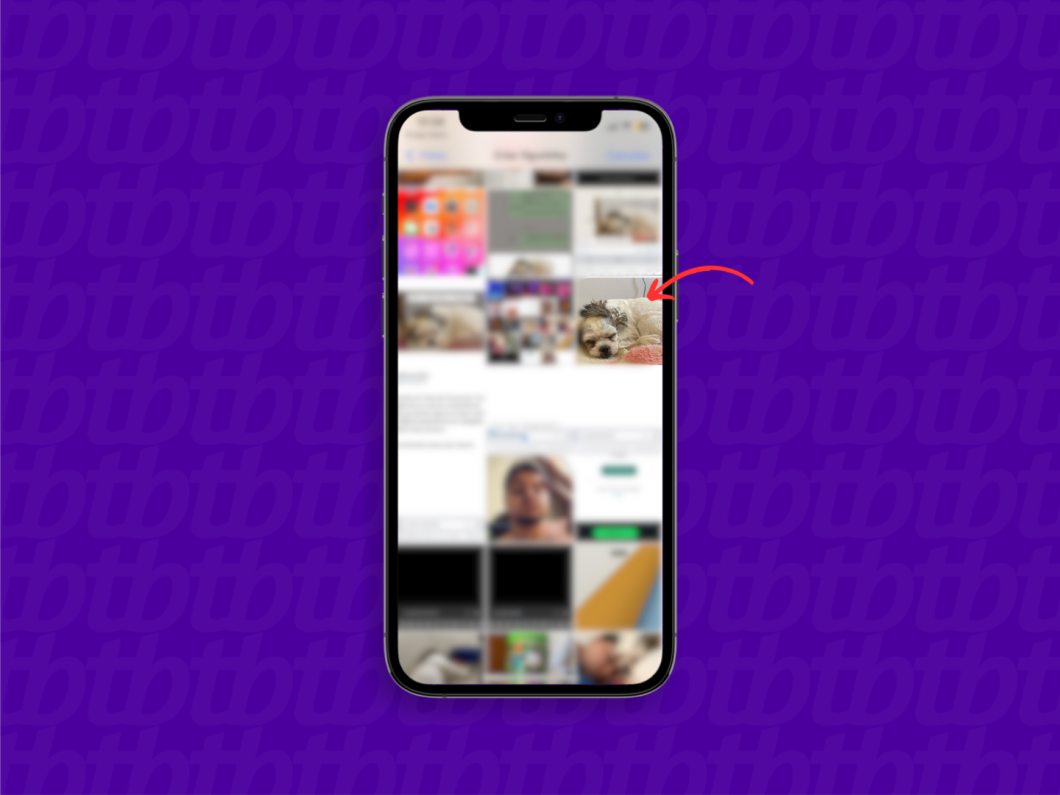
É possível editar sua figurinha adicionando textos, emojis ou outras imagens.
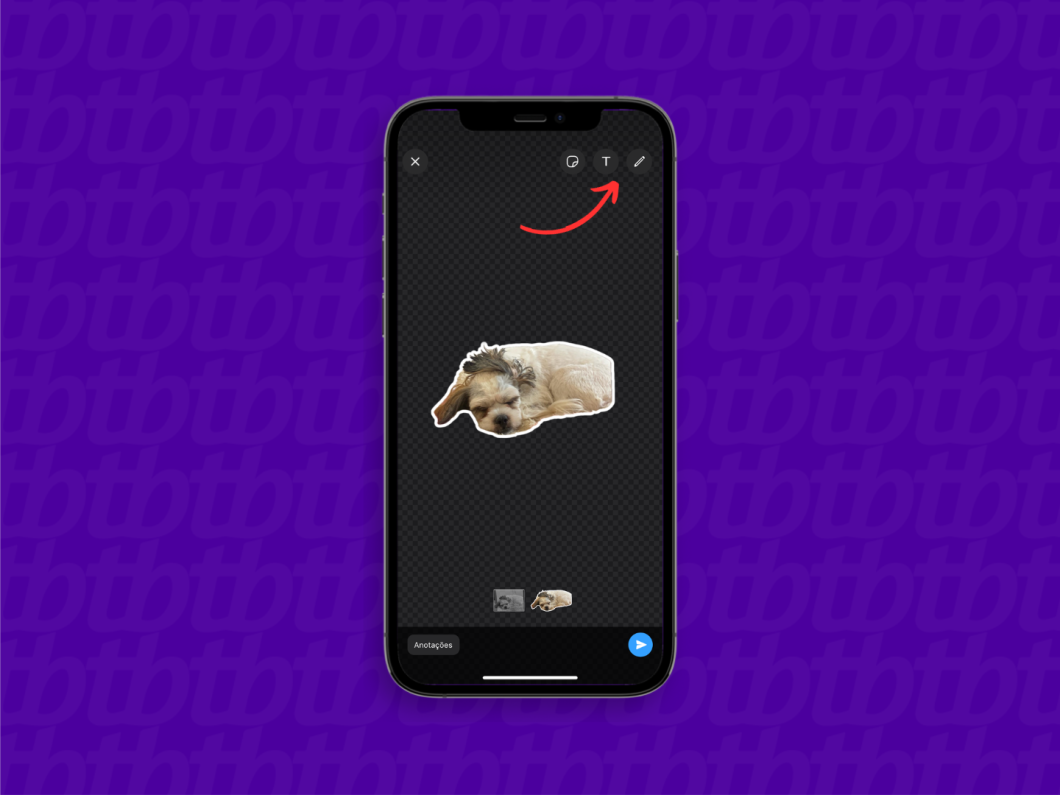
Assim que o sticker estiver pronto, selecione o botão para enviar a figurinha.
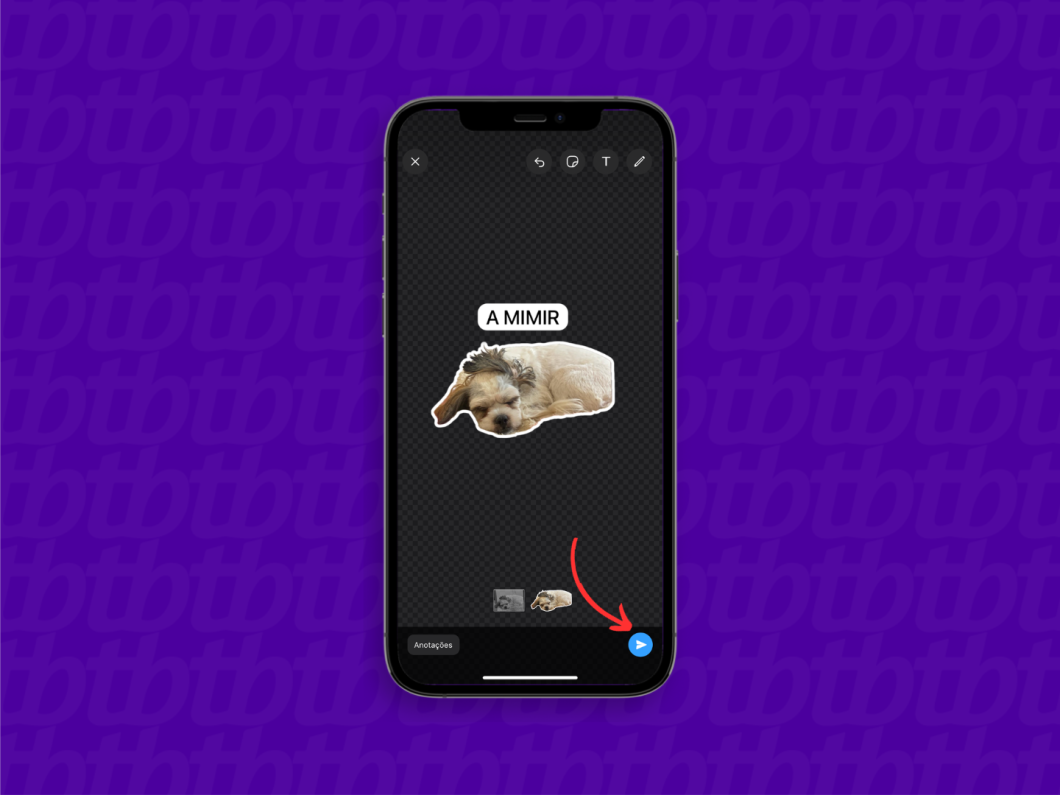
O WhatsApp também permite fazer figurinhas pelo computador pelo WhatsApp Web. Saiba como abaixo.
Acesse a versão Web do mensageiro e faça login com sua conta.
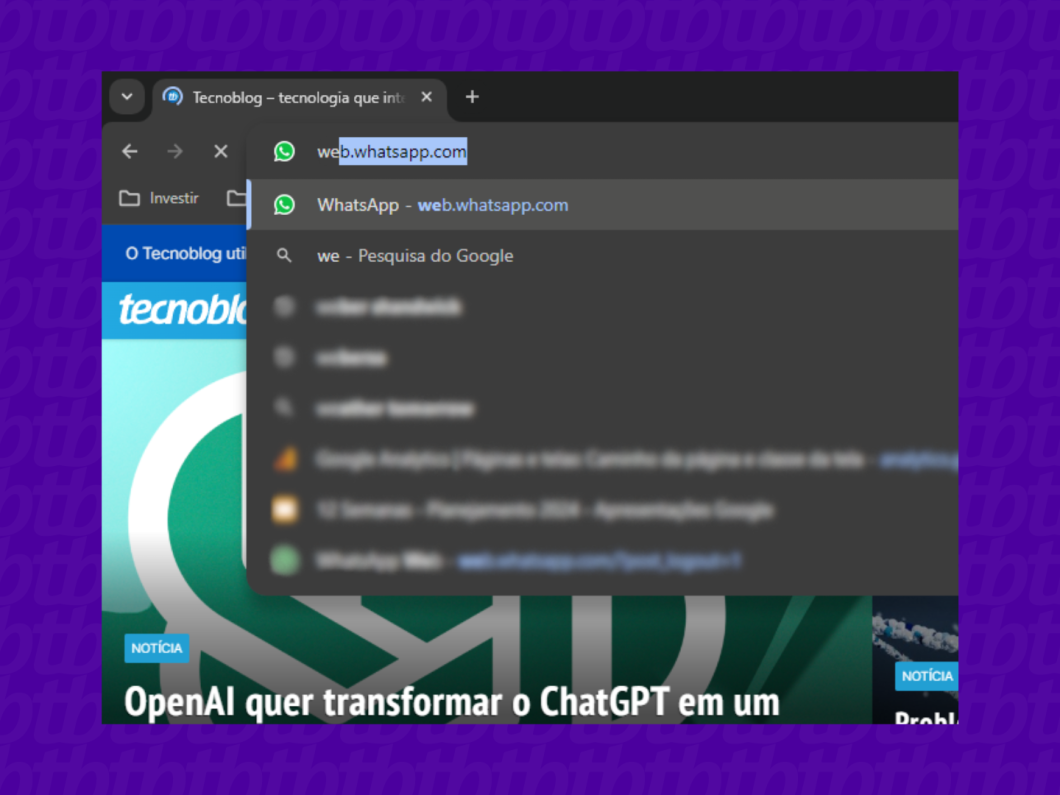
Abra uma conversa no WhatsApp para visualizar a ferramenta de criação de figurinhas.
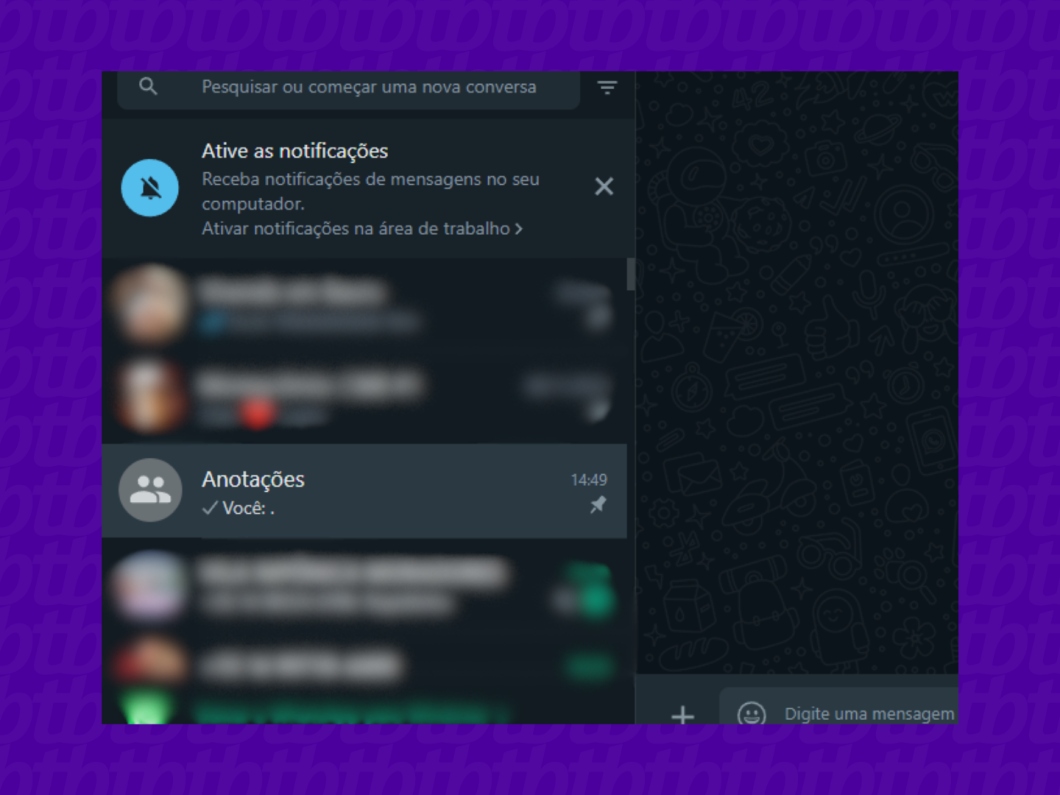
Selecione o botão “+” para acessar os recursos do WhatsApp.
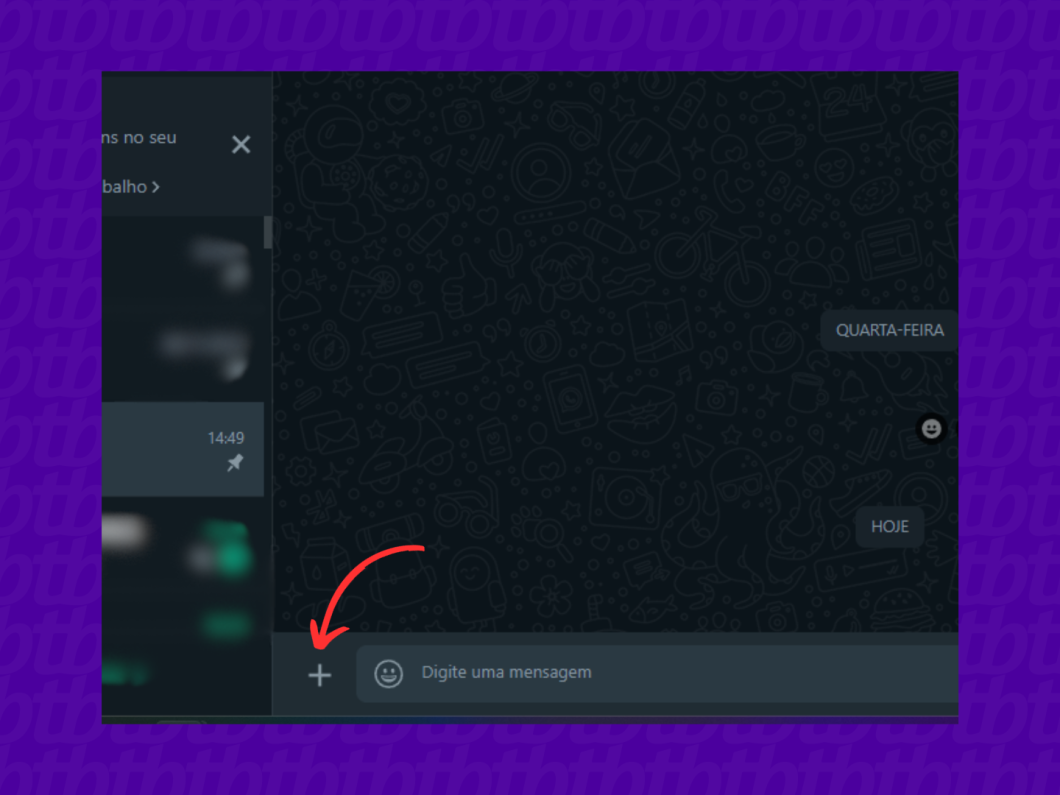
A ferramenta oferece opções de criação de figurinhas para o WhatsApp de forma nativa no mensageiro.
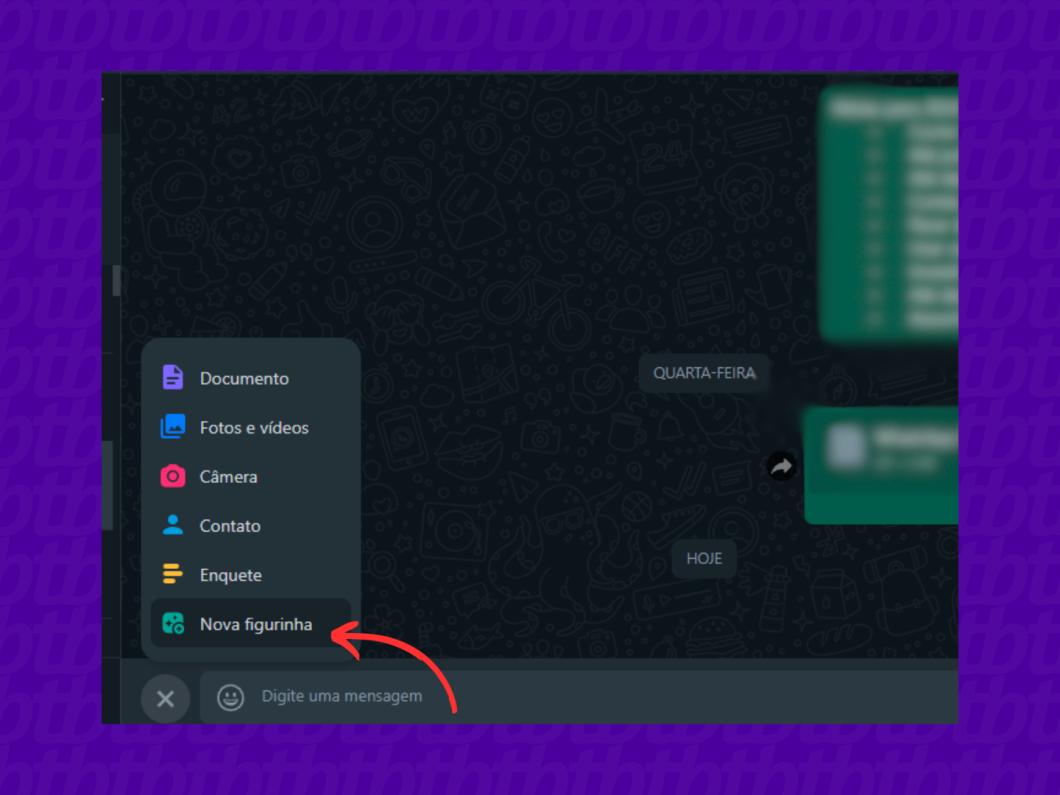
Defina uma imagem a partir do seu computador e clique em “Abrir”.
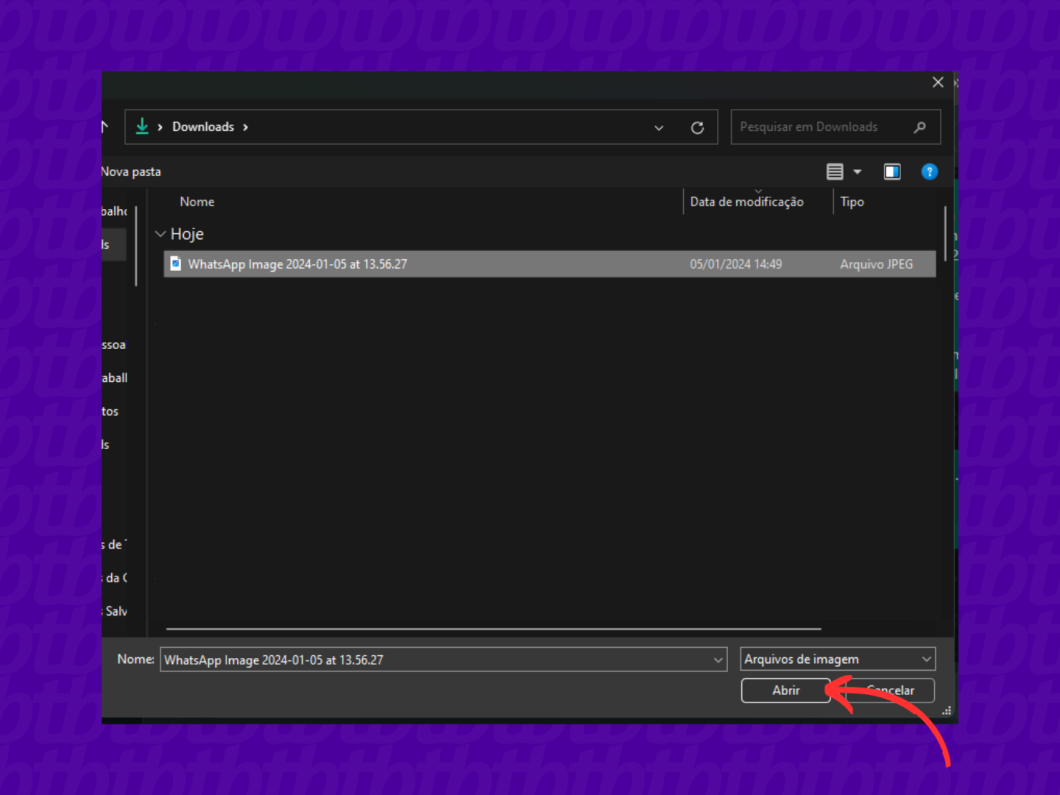
Assim como em apps de terceiros, o WhatsApp também oferece opções de edição para o usuários. É possível recortar a imagem, adicionar fotos, emojis e textos, além da opção de remover o fundo de objetos.
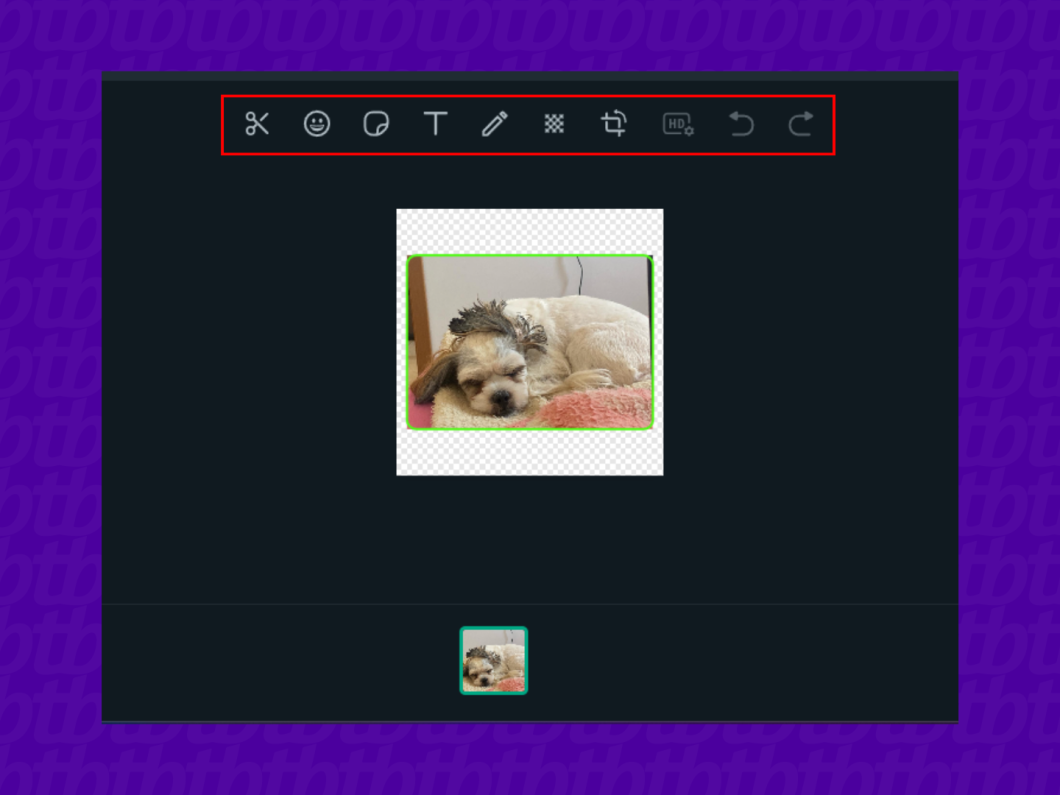
Assim que finalizar a edição, clique no botão para enviar a figurinha para outro usuário.
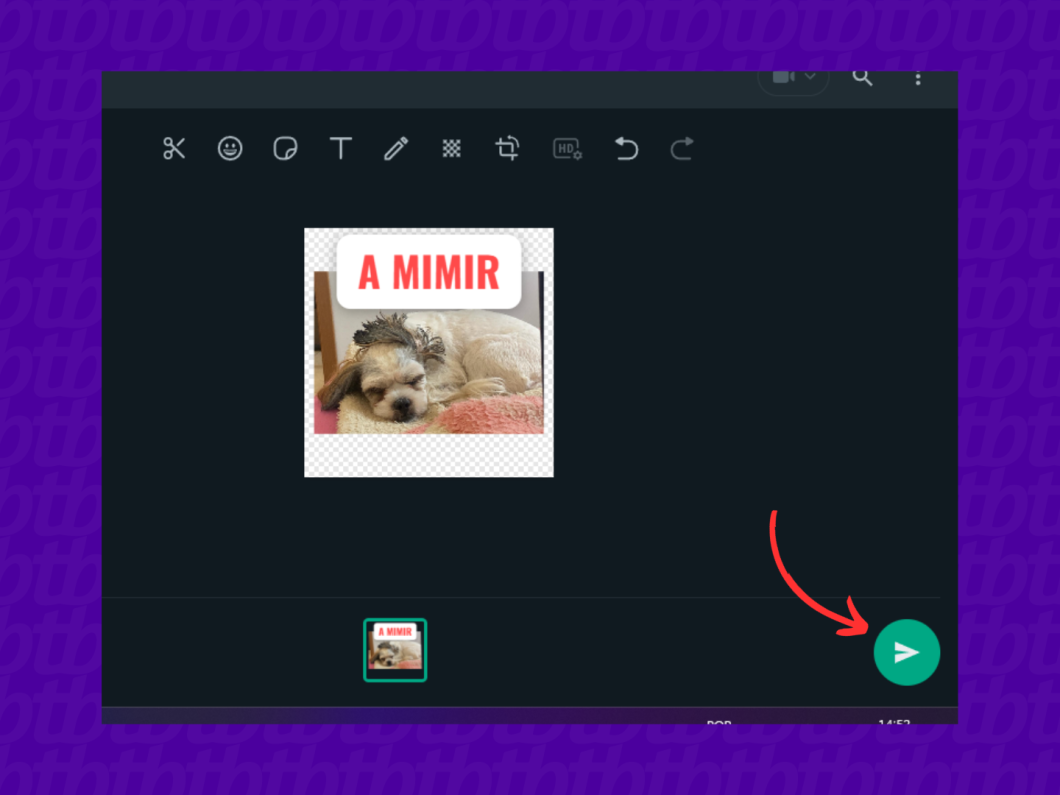
Além do Sticker.ly, é possível fazer figurinhas para WhatsApp em outros aplicativos disponíveis na App Store e Play Store. Sticker Maker, Mirror Stickers e Stickify são alguns exemplos de apps que podem ser baixados gratuitamente. Todos oferecem recursos parecidos e também são capazer de importar as figurinhas criadas para sua conta do WhatsApp.
As figurinhas criadas por você ficam salvas na página de figurinhas do seu WhatsApp. Acesse uma conversa no mensageiro e toque no ícone de figurinhas para exibir todos os stickers salvos na sua conta.
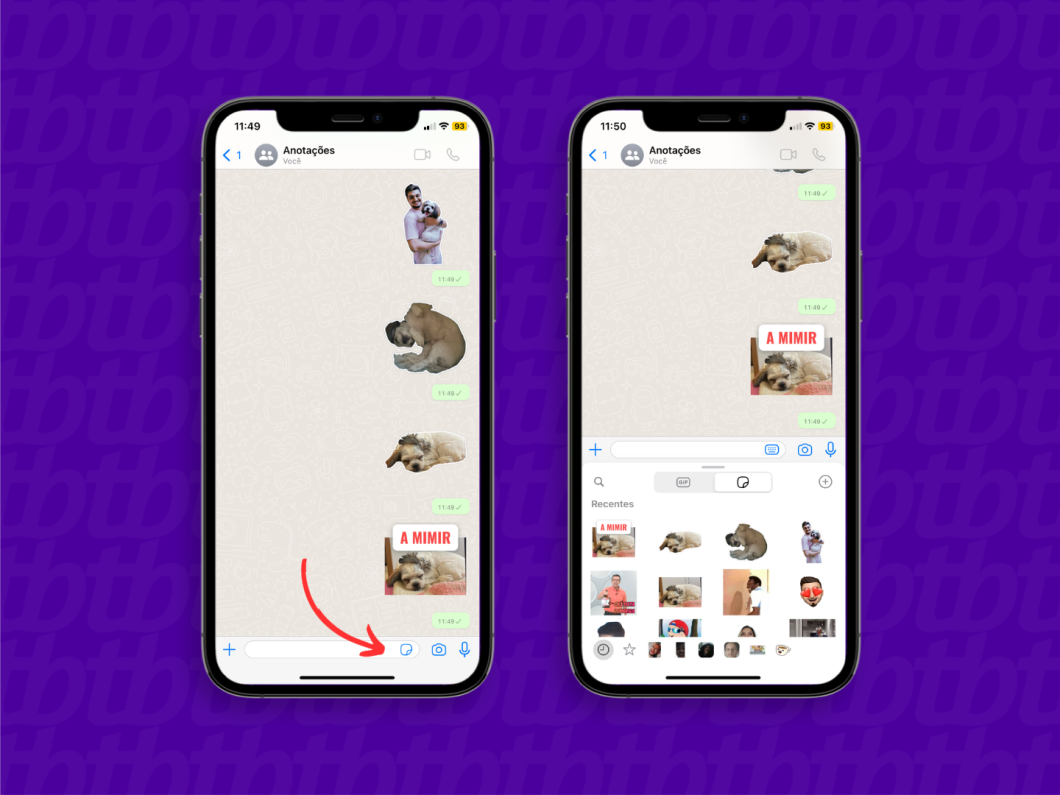
Sim, o usuário pode baixar figurinhas para WhatsApp direto do mensageiro, ou em aplicativos ou sites que disponibilizam pacotes de stickers. O próprio app Sticker.ly oferece uma série de pacotes de figurinhas que podem ser baixados em poucos passos. Basta instalar o aplicativo, procurar pelos desenhos que deseja adicionar e importar as figurinhas ao seu WhatsApp.
Sim, o usuário consegue apagar qualquer figurinha do seu WhatsApp. Basta acessar a página de figurinhas no mensageiro, tocar no botão “+” e abrir a seção “Minhas figurinhas”. Na sequência, é só excluir os stickers que não deseja mais usar.
No entanto, é importante lembrar que uma figurinha que faz parte de um pacote não pode ser apagada individualmente. Nesses casos, é preciso apagar o pacote todo. Se quiser apagar um pacote, mas manter uma ou mais figurinhas dele no dispositivo, basta manter pressionado sobre a figurinha e tocar em “Adicionar às favoritas”.
Sim. Você pode transferir suas figurinhas do WhatsApp para o Telegram, por exemplo. Nesse caso, o usuário precisa exportar os stickers do WhatsApp e usar um comando no Telegram para importar os arquivos.
